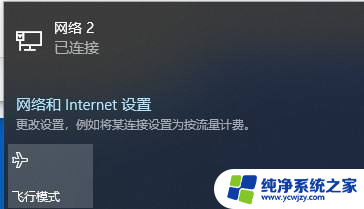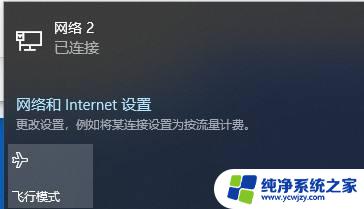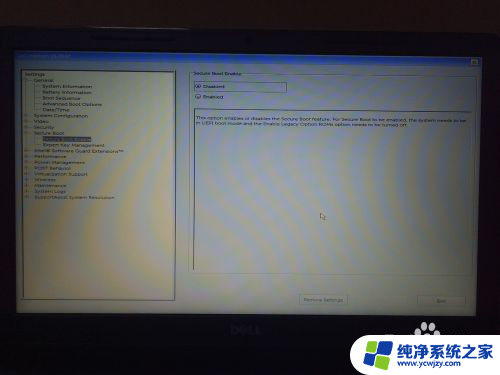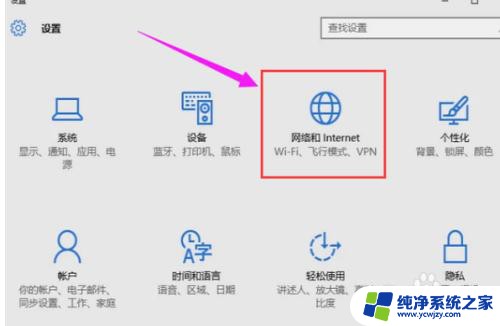笔记本电脑能发wifi信号吗 win10笔记本如何进行wifi共享教程
更新时间:2023-11-24 16:04:42作者:jiang
笔记本电脑能发wifi信号吗,在现代社会中随着科技的不断进步,笔记本电脑已经成为人们生活和工作中必不可少的工具之一,除了可以满足我们的办公和娱乐需求外,你可能还不知道,笔记本电脑还可以发出WiFi信号,实现无线网络共享。尤其是在Windows 10系统中,有多种方法可以让你的笔记本电脑成为一个WiFi热点,方便其他设备连接上互联网。本文将为大家介绍一些关于Win10笔记本电脑如何进行WiFi共享的教程,让你轻松掌握这一技巧。
具体方法:
1.在笔记本的右下角,找到网络图标。鼠标左键点击
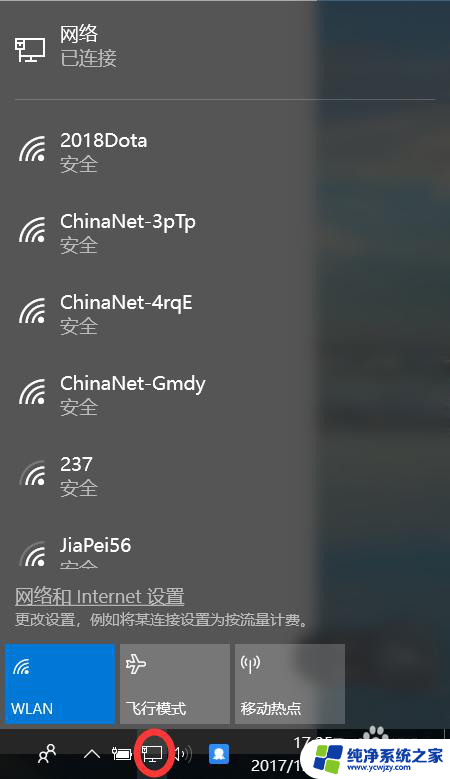
2.选择网络和Internet设置
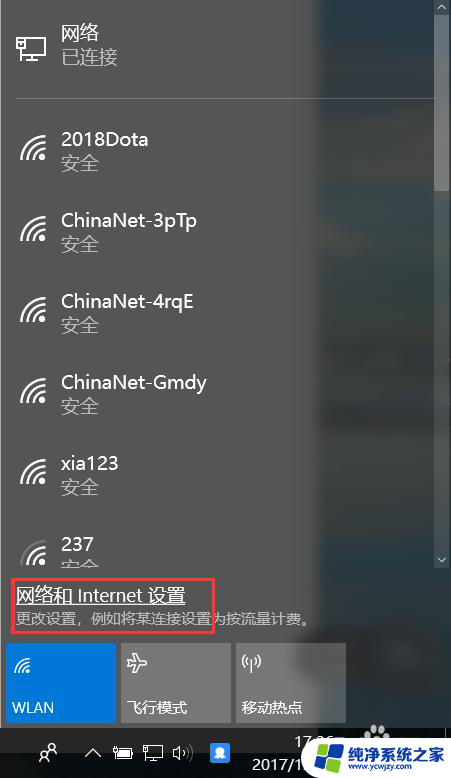
3.在弹出的设置窗口,选择移动热点
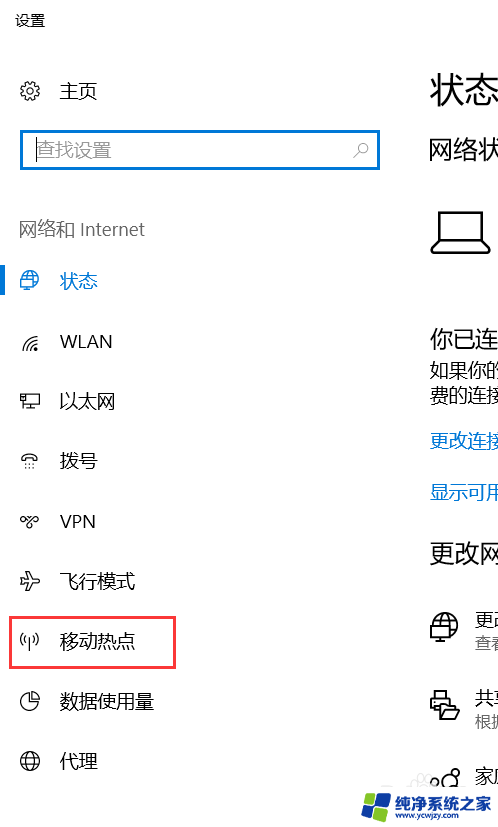
4.将移动热点的关,切换成开的状态
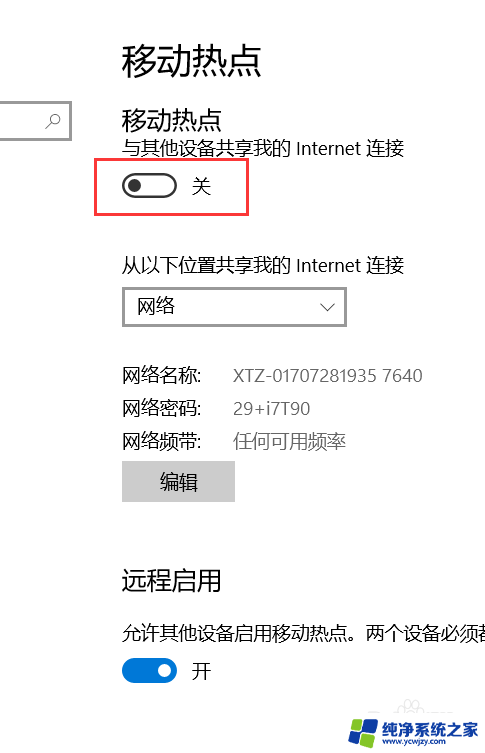
5.下面就是你的网络名称和密码
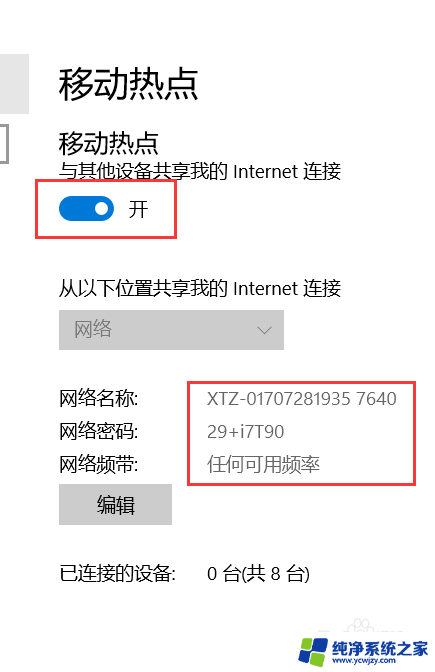
6.点击编辑可以修改你的网络名称和密码
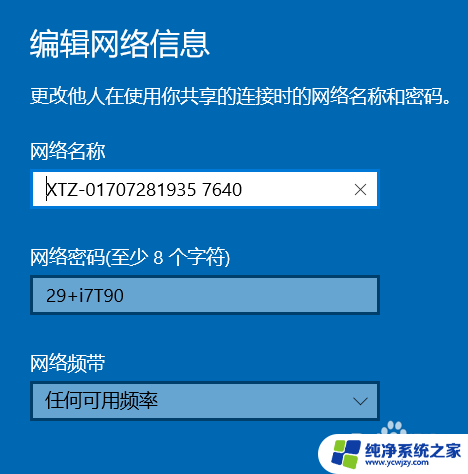
以上就是笔记本电脑是否能够发出WiFi信号的全部内容,如果有朋友们遇到同样的情况,可以参照小编提供的方法来解决,希望对大家有所帮助。